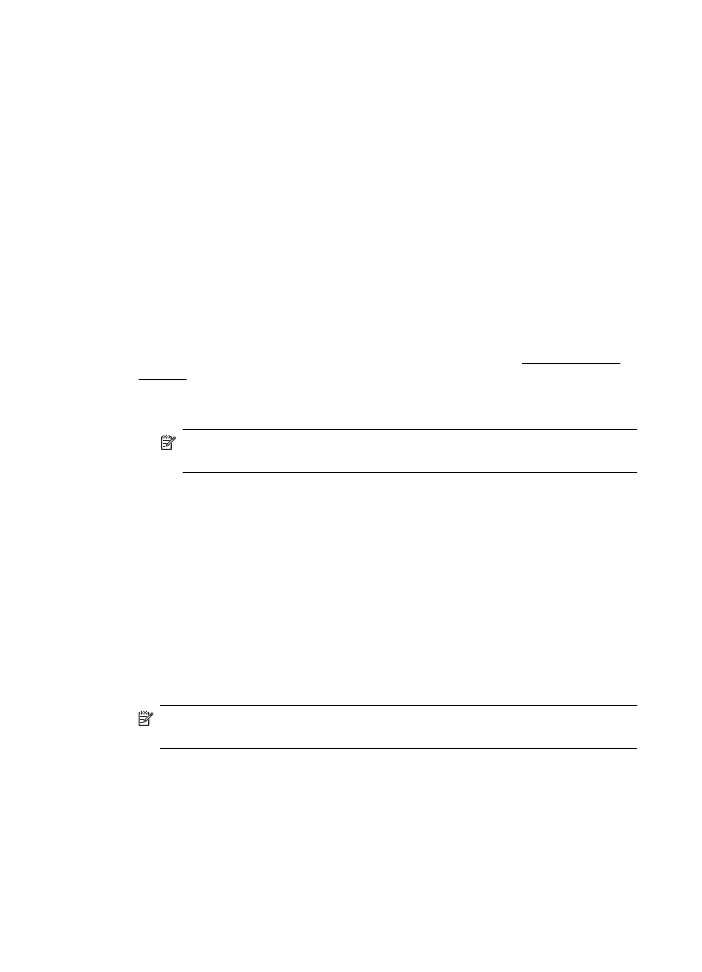
Stampa di foto su carta fotografica (Mac OS X)
1. Caricare la carta nel vassoio. Per maggiori informazioni, vedere Caricamento dei
supporti.
2. Selezione di un formato carta:
a. Nel menu File dell'applicazione, selezionare Imposta pagina.
Nota Se l'elemento del menu Imposta pagina non è presente, andare al
passo 3.
b. Assicurarsi che la stampante che si desidera usare sia selezionata nel menu a
comparsa Formato per.
c. Selezionare la dimensione della carta nel menu a comparsa Formato carta,
quindi fare clic su OK.
3. Nel menu File dell'applicazione, fare clic su Stampa.
4. Accertarsi che la stampante che si desidera utilizzare sia selezionata.
5. Selezionare il formato carta adatto nel menu a comparsa Formato carta (se
disponibile).
6. Dal menu a comparsa fare clic su Tipo di carta/Qualità e selezionare le
impostazioni seguenti:
•
Tipo di carta: Il tipo di carta fotografica appropriato
•
Qualità: Ottima o Max dpi
Nota Se non sono visibili queste opzioni, fare clic sul triangolo accanto al
menu a comparsa Stampante o fare clic su Mostra dettagli.
Capitolo 2
36
Stampa
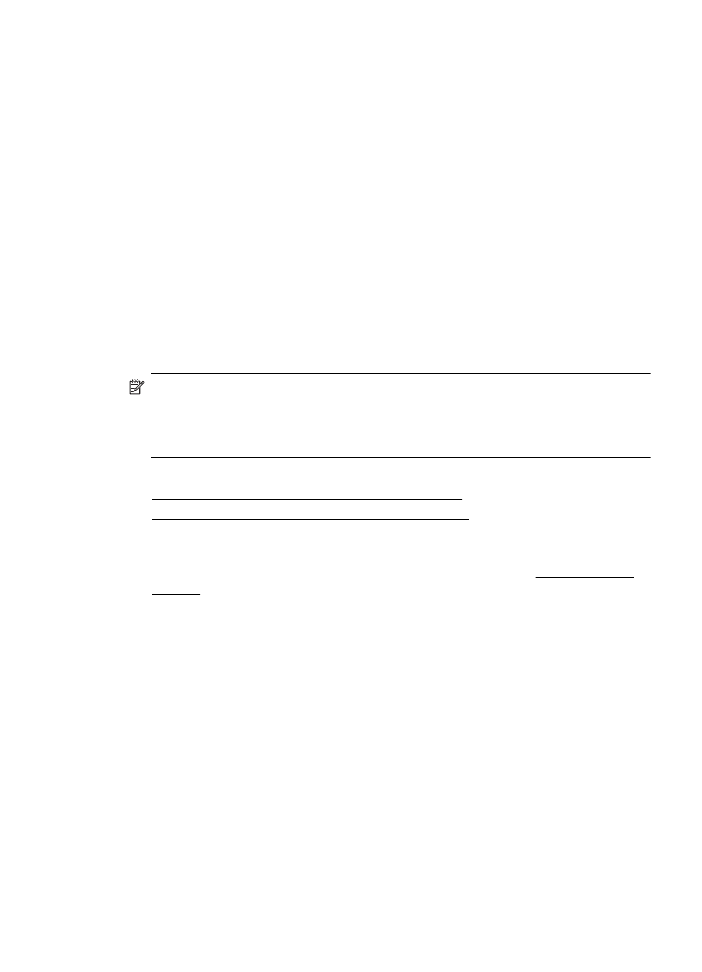
7. Se necessario, modificare le opzioni foto e colore:
a. Fare clic sul triangolo a fianco di Opzioni colore e selezionare le appropriate
opzioni Correggi foto:
•
Off: Non vengono applicate correzioni automatiche all'immagine.
•
On: Mette automaticamente a fuoco l'immagine; consente di regolare
leggermente la nitidezza dell'immagine.
b. Per stampare la foto in bianco e nero, fare clic su Scala di grigi nel menu a
comparsa Colore e quindi selezionare una delle seguenti opzioni:
Alta qualità: Questa opzione usa tutti i colori disponibili per stampare la foto in
scala di grigi. In questo modo si creano sfumature di grigi omogenee e naturali.
8. Selezionare eventuali altre impostazioni di stampa desiderate, quindi fare clic su
OK per avviare la stampa.